COUNTIF()
Artikel ini juga terdapat dalam bahasa:
English
Bahasa Indonesia
COUNTIF() ialah fungsi dalam Excel yang mengira bilangan sel yang memenuhi syarat tertentu.
=COUNTIF(range, criteria)range: Julat sel yang anda ingin nilai.
criteria: Syarat atau kriteria yang anda ingin gunakan pada julat.
Contohnya, jika anda mempunyai senarai pelanggan di Malaysia, dan anda ingin mengetahui bilangan pelanggan yang anda ada di setiap negeri, anda boleh menggunakan COUNTIF().
Mula-mula buat senarai pelanggan anda dengan negeri mereka dalam dua lajur berasingan.
Lembaran Excel anda kelihatan seperti ini:
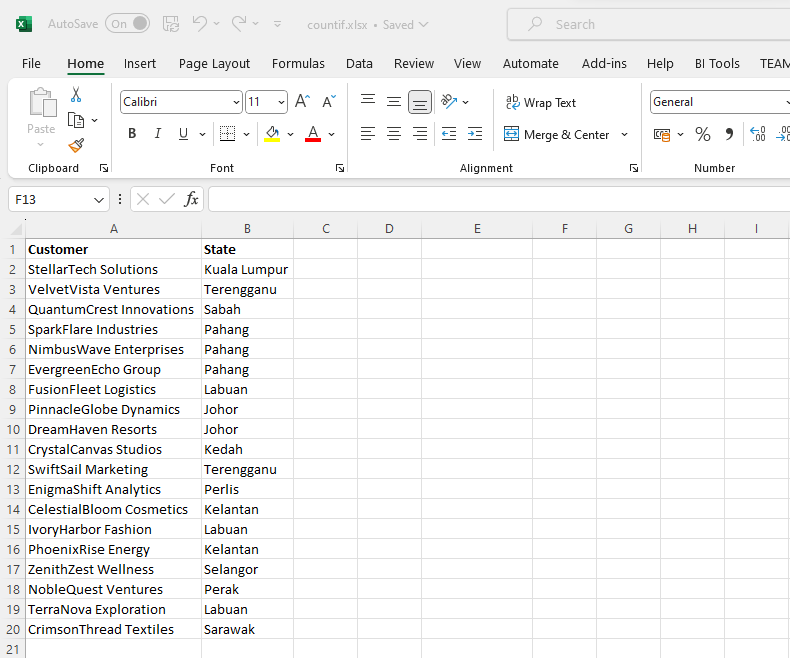
Seterusnya, dalam lajur yang berasingan, buat senarai negeri-negeri di Malaysia.
Lembaran kerja anda kini akan kelihatan seperti ini:
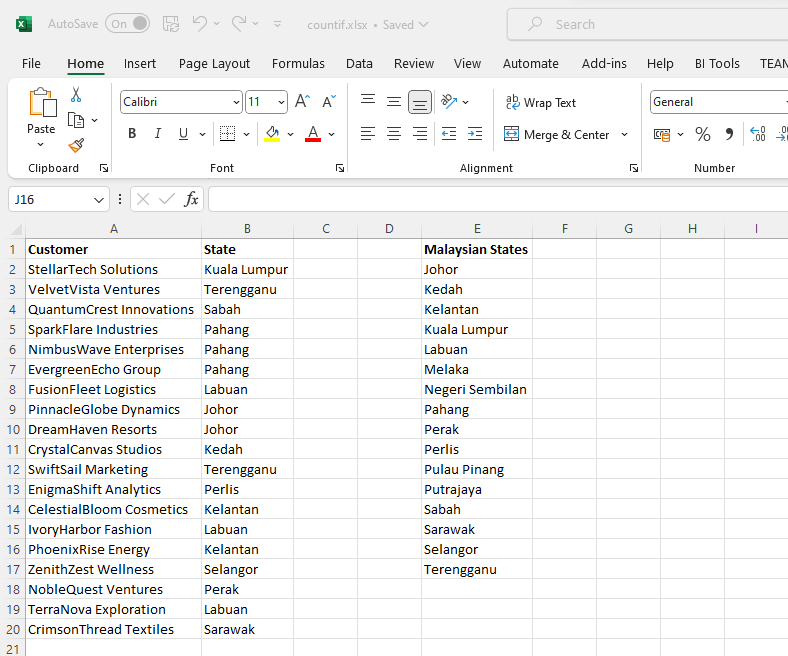
Sekarang dalam sel F2, taipkan =COUNTIF(
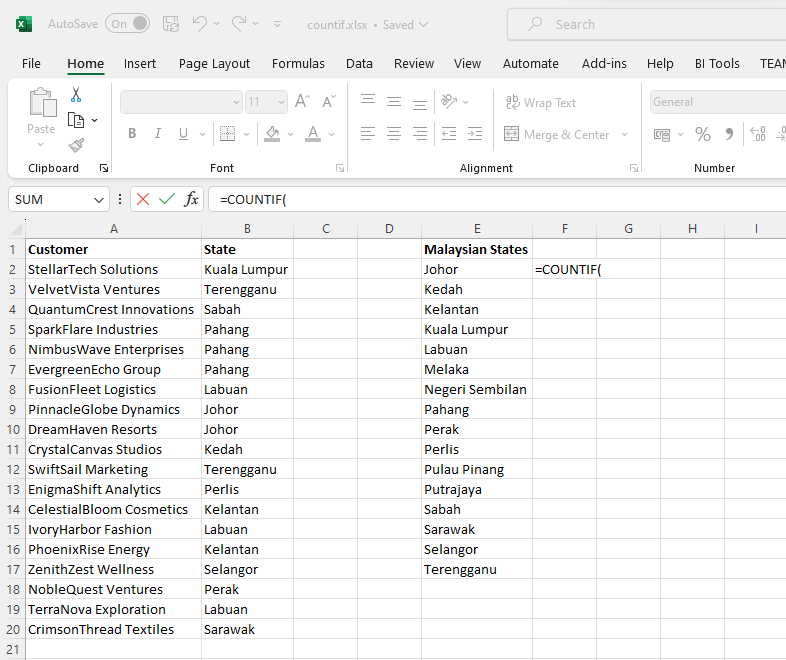
Seterusnya pilih semua baris dalam lajur B bermula dari sel B2 hingga B20.
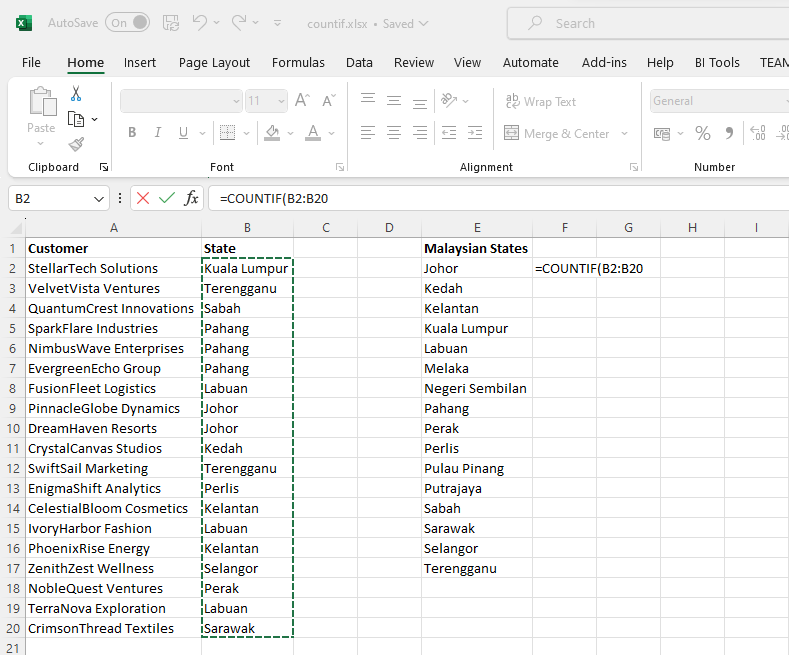
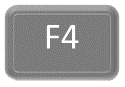
Apabila anda telah menyerlahkan baris, tekan kekunci F4 untuk menjadikannya rujukan mutlak.
Apabila anda menekan kekunci F4, rujukan kepada julat dalam sel F2 akan berubah dari =COUNTIF(B2:B20 ke =COUNTIF($B$2:$B$20.
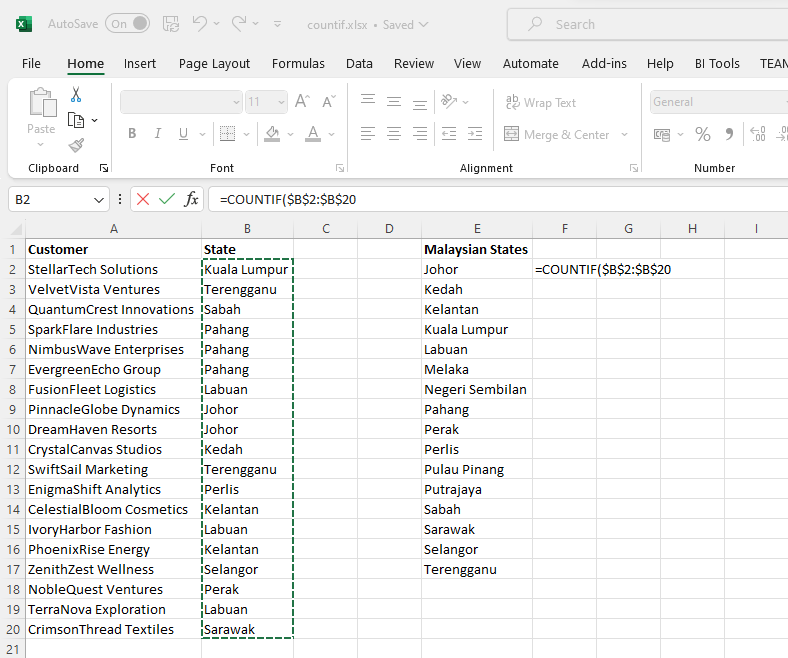
Rujukan mutlak memastikan bahawa julat B2:B20 tidak berubah apabila anda menyalin formula ke sel di bawah.
Seterusnya, taipkan koma, kemudian pilih nilai dalam sel E2 dalam lajur Negeri Malaysia.
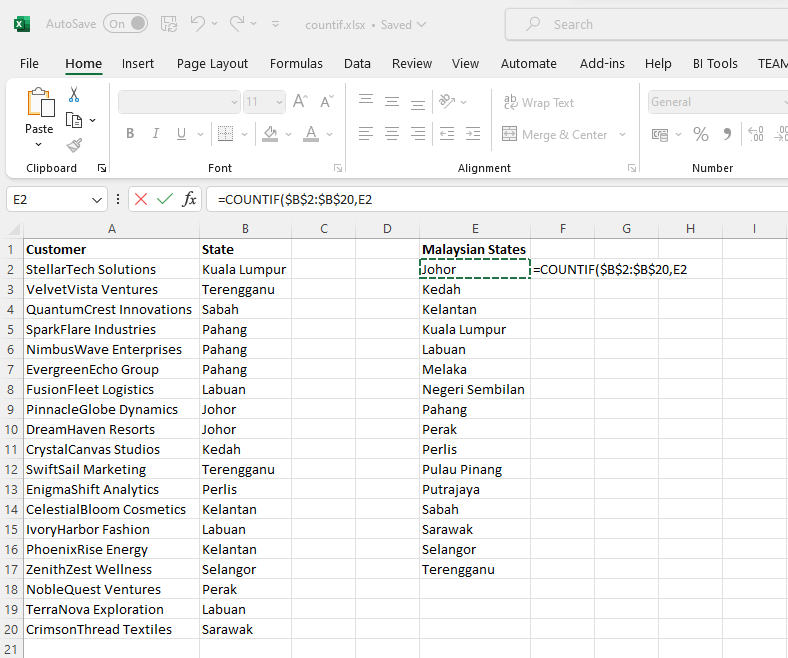
Di sini anda tidak perlu menjadikan rujukan mutlak kerana anda mahu alamat sel berubah apabila anda menyalin formula ke sel lain.
Tutup kurungan dan tekan enter untuk melengkapkan formula dan memaparkan hasilnya.
Formula anda kini kelihatan seperti ini:
=COUNTIF($B$2:$B$20,E2)$B$2:$B20 ialah julat yang anda mahukan, manakala E2 ialah syarat atau kriteria.
Secara ringkasnya, anda meminta Excel menyemak nilai dalam lajur B daripada sel B2 hingga B20 dan jika ia sama dengan nilai dalam sel E2, hitungnya.
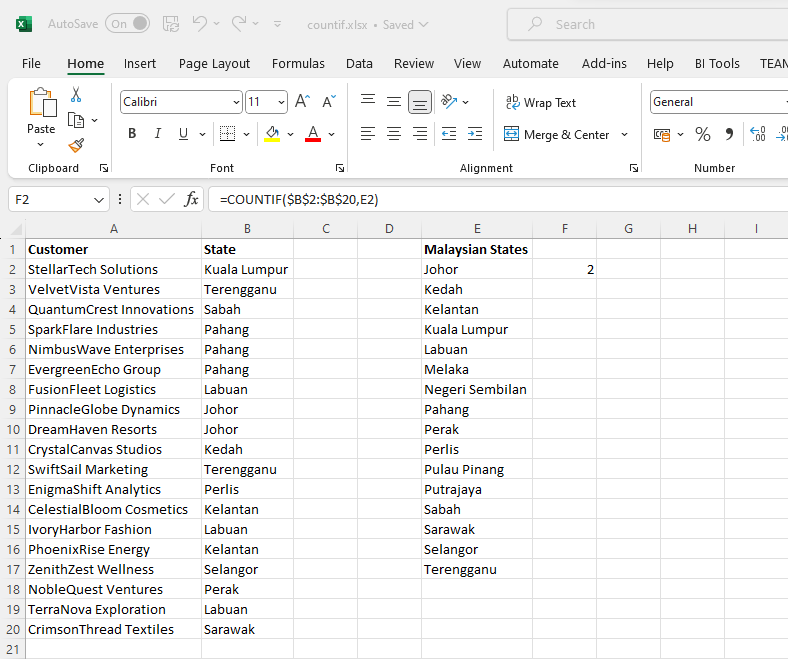
Anda kini boleh melihat berapa ramai pelanggan anda yang berada di negeri Johor.
Untuk menyalin formula ke sel lain, dengan tetikus anda, tuding ke bahagian bawah sebelah kanan sel F2 sehingga kursor kelihatan seperti + kemudian klik, tahan dan seret ke bawah sehingga sel F20.
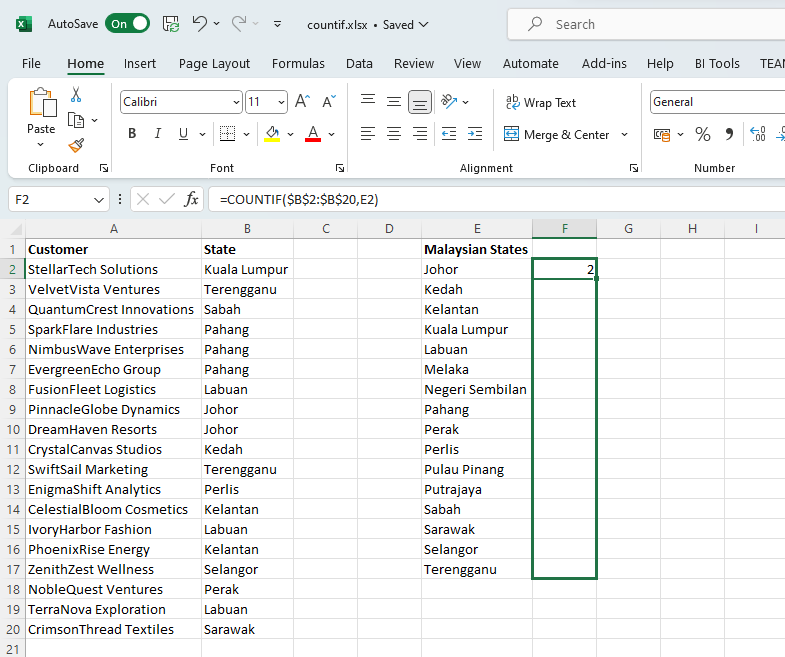
Apabila anda melepaskan tetikus anda, formula akan disalin ke sel yang berkaitan dan anda akan melihat kiraan pelanggan di setiap negeri.
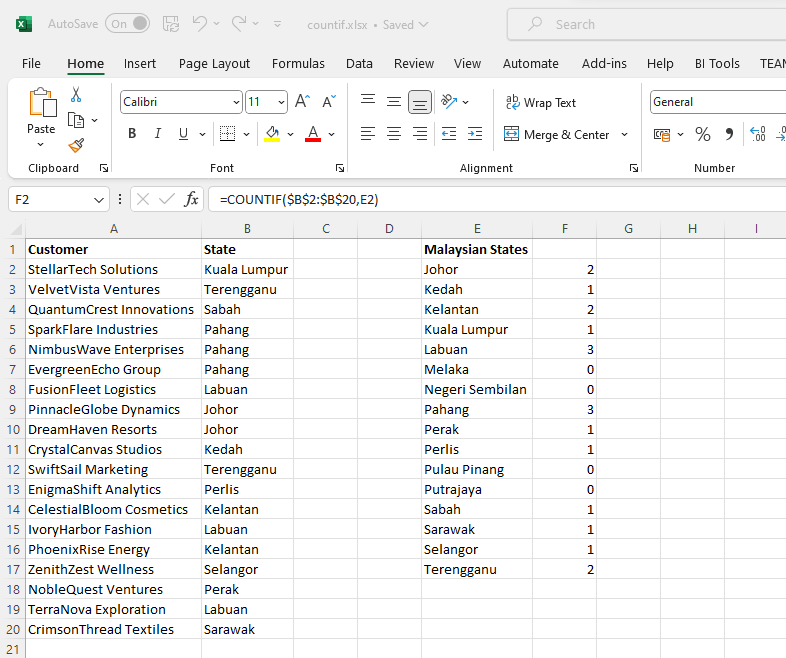
COUNTA()
Artikel ini juga terdapat dalam bahasa:
English
Bahasa Indonesia
